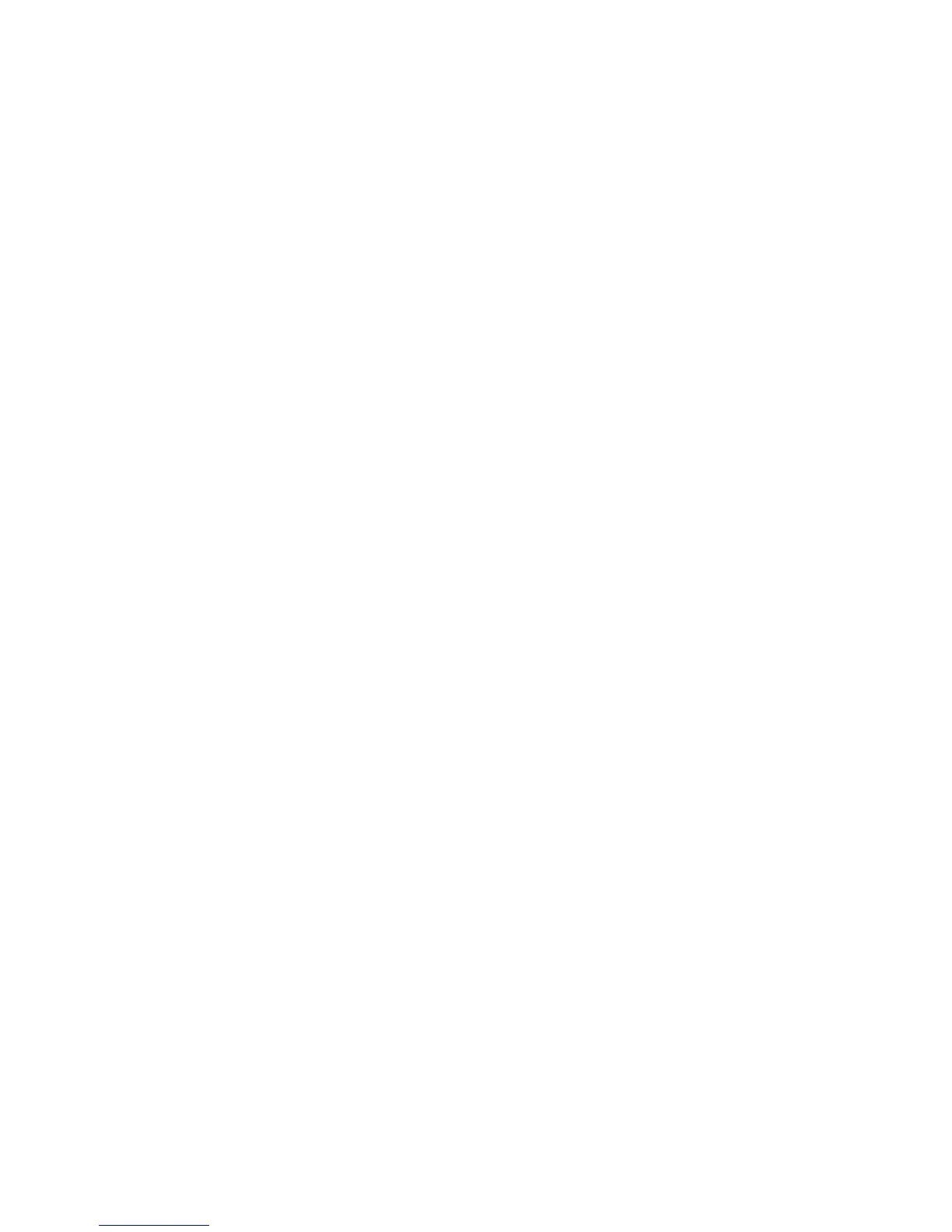Installation et configuration
Imprimante multifonctions WorkCentre 7120/7125
Guide d'utilisation
49
Utilisation des Services Internet CentreWare
Les Services Internet CentreWare (ou CentreWare IS) permettent d'accéder au serveur Web intégré de
l'imprimante. Ils simplifient la gestion, la configuration et le contrôle de l'imprimante par le biais d'un
navigateur Web sur un ordinateur du réseau.
CentreWare IS offre les possibilités suivantes :
• accès aux fonctions d'état, de configuration et de sécurité de l'imprimante.
• vérification de l'état des consommables depuis votre ordinateur.
• accès aux enregistrements de comptabilité des travaux pour allouer les coûts d'impression et
prévoir les achats de consommables.
• récupération des documents numérisés mémorisés sur l'imprimante.
Remarque : Il est nécessaire d'utiliser CentreWare IS pour activer certaines fonctionnalités de
l'imprimante. À cet effet, vous devez vous connecter en tant qu'administrateur système, à moins
que celui-ci ait déverrouillé l'imprimante.
Configuration requise pour CentreWare IS :
• Un navigateur Web et une connexion TCP/IP reliant l'imprimante au réseau (dans des
environnements Windows, Macintosh ou UNIX).
• JavaScript doit être activé dans le navigateur Web. Si JavaScript est désactivé, un message
d'avertissement s'affiche et CentreWare IS risque de ne pas fonctionner correctement.
• Les protocoles TCP/IP et HTTP doivent être activés sur l'imprimante.
Pour plus d'informations, reportez-vous au Guide de l'administrateur système, disponible à l'adresse
www.xerox.com/office/WC7120/7125docs.
Recherche de l'adresse IP de l'imprimante
Vous devez connaître l'adresse IP de l'imprimante pour pouvoir utiliser CentreWare IS. Si tel n'est pas
le cas, imprimez le relevé de configuration. L'adresse IP de l'imprimante doit apparaître dans la section
Paramètres de communication.
Pour imprimer le relevé de configuration :
1. Sur le panneau de commande, appuyez sur le bouton État de la machine.
2. Appuyez sur l'onglet Informations machine, puis sélectionnez Imprimer relevés.
3. Sélectionnez Relevés imprimante et Relevé de configuration, puis appuyez sur la touche verte
Marche sur le panneau de commande.
4. Une fois le relevé imprimé, appuyez sur Fermer.
Accès à CentreWare IS
1. Vérifiez que l'imprimante est sous tension.
2. Ouvrez un navigateur Web sur votre ordinateur.
3. Entrez l'adresse IP de l'imprimante dans le champ d'adresse du navigateur Web.
La page d'accueil de CentreWare IS s'affiche.
